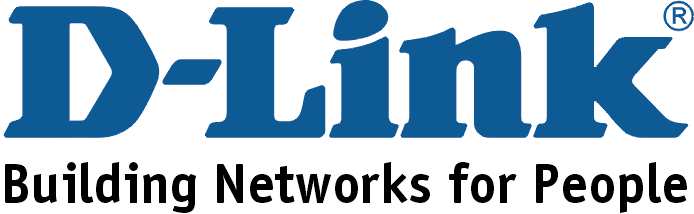- •Настраиваемый по Web коммутатор Gigabit
- •Прежде, чем начать
- •Проверьте содержимое комплекта поставки
- •Установки коммутатора Gigabit Ethernet des-1226g
- •Установка в стойку
- •Используйте шурупы из комплекта поставки. Затем, шурупами, поставляемыми со стойкой, прикрепите коммутатор к стойке.
- •Монтаж коммутатора в стойку
- •Индикаторы
- •100Мбит/с
- •1000Мбит/с
- •100Мбит/с
- •1000Мбит/с
1000Мбит/с
-
On
:
Когда индикатор 1000Мбит/с горит, соответствующий порт подключен к сети
1000Мбит/с Gigabit Ethernet.
Off
:
Когда соответствующий порт отсоединен от сети.
У становка
утилиты
Web
-
управления
становка
утилиты
Web
-
управления
Используя Web браузер можно настроить такие функции коммутатора, как VLAN, агрегирование портов, QoS… и т.д..
Следующие инструкции помогут установить утилиту Web-управления.
Вставить диск с утилитой в привод CD-Rom.
Из меню Пуск на рабочем столе Windows выбрать Выполнить.
В диалоговом окне Выполнить, набрать D:\Web Management Utility\setup.exe (D:\ означает букву Вашего привода СD-Rom) и нажать OK.
Следуйте экранным командам, чтобы установить утилиту.
После завершения, перейдите к Program Files -> web_management_utility и запустите утилиту Web-управления. (Рисунок 1.)
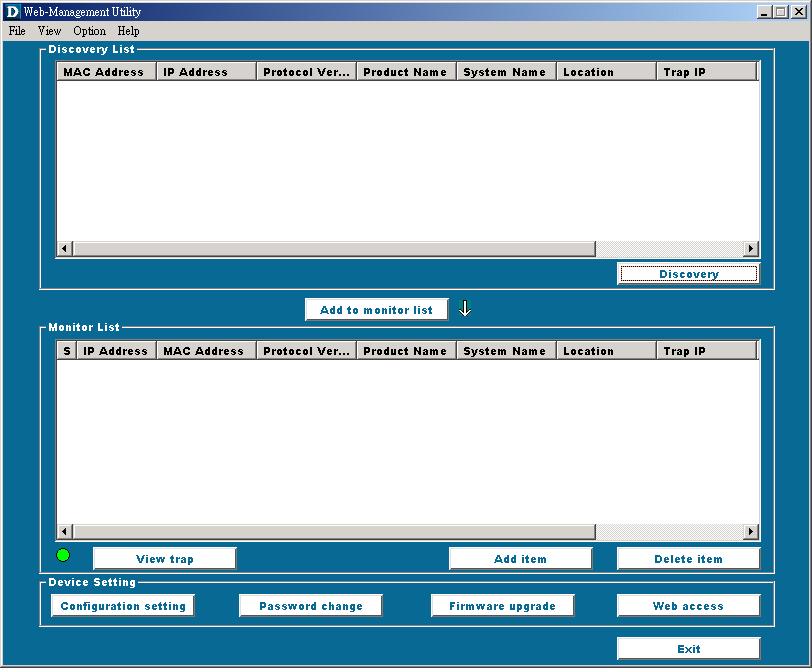
Рисунок 1. Утилита Web-управления

Configuring the Switch
DES-1226G имеет графический Web-интерфейс для настройки конфигурации коммутатора. Коммутатор может быть настроен с помощью Web браузера. Сетевой администратор может настраивать, управлять и контролировать коммутатор из локальной сети. В этом разделе описывается, как настроить коммутатор, для получения доступа к его «интеллектуальным» функциям.
Используйте Web браузер Internet Explorer 5.0 или выше.
Регистрация
Перед тем, как начать конфигурировать устройство, напомним, что настраиваемый по Web коммутатор, конфигурируется через Ethernet соединение, поэтому убедитесь, что управляющий ПК находится в той же самой IP сети. Например, если по умолчанию IP адрес коммутатора равен 192.168.0.1, то адрес сети управляющего компьютера должен быть установлен в 192.168.0.x (где х означает номер между 2 и 254), и маска подсети по умолчанию должна быть равна 255.255.255.0.
Введите IP адрес http://192.168.0.1 (установленное по умолчанию значение IP адреса) в адресной строке. (Рисунок 2).
![]()
Рисунок 2.
При использовании утилиты Web-управления, нет необходимости запоминать IP адрес, просто выберите устройство, которое показано в списке Monitor List утилиты Web-управления для установки параметров устройства в браузере.
Когда появится следующее диалоговое окно, не забудьте ввести пароль "admin" и нажать Login для получения доступа к главному окну настройки. (Рисунок 3.)
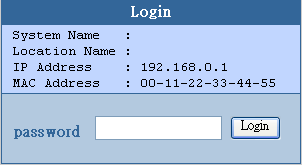
Рисунок 3.
После ввода пароля, появится главная страница, экран отобразит состояние устройства. (Рисунок 4.)

Рисунок 4.
Меню установки
Когда появится главная страница, на левой стороне экрана найдите Setup menu. (Рисунок 5.) Нажмите на пункте меню, который вы хотите конфигурировать. Доступно 11 пунктов меню: Port Settings, VLAN Settings, Trunk Setting, Mirror Setting, Device Status, Statistic, System Settings, Trap Setting, Password Setting, Backup Setting and Reset Setting, как показано на экране главного меню
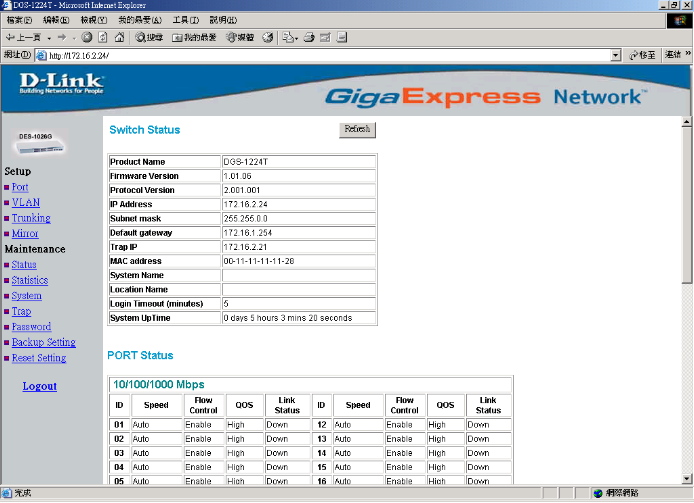
Рисунок 5.